728x90
갑자기 컴퓨터에서 인터넷을 실행하면 AD 팝업창이 뜬다면, 나도 모르는 사이에 프로그램이 설치가 된 경우일 수 있습니다. 이러한 문제를 해결하기 위해서 팝업 차단 설정, 사이트 차단 등 몇 가지 방법이 있으나, 그중에서 직접 해당 작업이 실행되는 앱을 찾아 삭제해 주는 방법을 소개합니다.
AD 팝업 파일 삭제 방법

불청객 AD 앱, 언제 설치된 걸까?
어느 순간부터 브라우저를 실행하는 순간, AD 팝업창이 뜨기 시작했습니다. 처음에는 귀찮아서 방치해 두었는데, 점점 PC 실행 속도가 느려짐이 느껴지면서 불편해지기 시작했습니다. 아무리 생각해도 AD 팝업창이 마음에 걸렸습니다. 그래서 바로 정리를 시작하게 되었습니다.
애드웨어 프로그램을 설치하여 찾아내서 해결하는 방법도 있지만, 의외로 프로그램 설치 없이 AD팝업창을 실행하는 앱을 찾아 직접 제거하면 쉽게 해결됩니다.
☞ AD 팝업창 생성 앱 알아보기
- wememo 1.0.6
- Windows Smart Favorite
- Microprovide Purefind Service v3.0
- Https Connect SecureConnection
팝업창을 띄우는 4가지 앱입니다.

☞ AD 팝업창 생성 앱 삭제하기(1)
- 검색창에서 '프로그램 추가/제거'를 검색해서 들어갑니다.
- 앱 검색에서 AD 팝업창을 생성하는 네 가지 앱을 각각 검색해서, 삭제합니다.

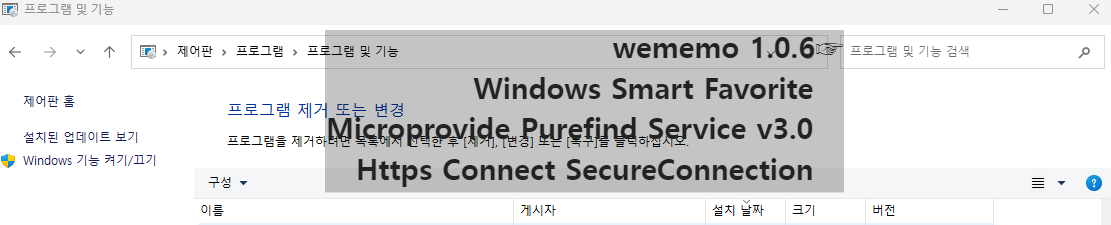
☞ AD 팝업창 생성 앱 삭제하기(2)
- 제어판에서 프로그램 제거로 들어갑니다.
- 검색창에 네 가지 앱을 각각 검색해서 삭제합니다.
정리
불필요하게 설치된 프로그램을 삭제해 주니, 컴퓨터 실행 속도가 원활해졌습니다. 원치 않는 AD 팝업창이 지속적으로 뜬다면, 위의 네 개 파일을 검색해 보시기 바랍니다. 간단한 작업으로 쉽게 제거할 수 있습니다.
728x90




댓글